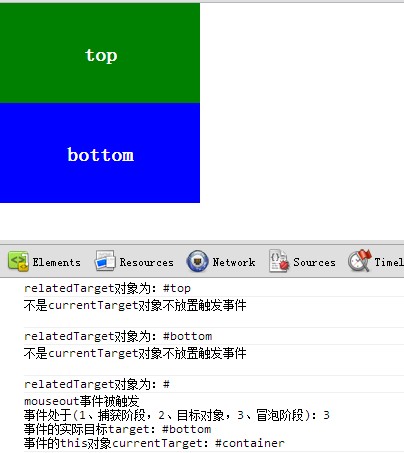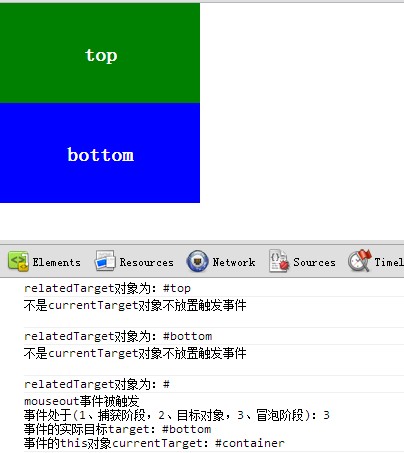一、初窥 Beyond Compare
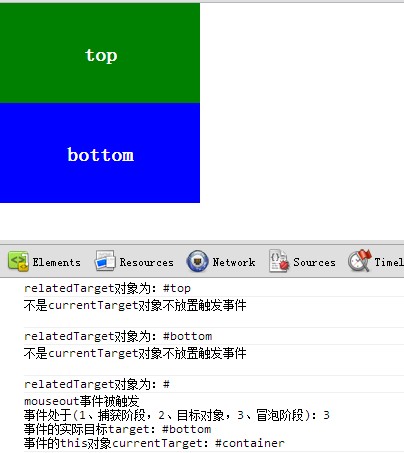
在 Ubuntu 系统的日常使用中,文件对比与管理是一项常见且重要的任务。无论是代码开发者需要对比不同版本的代码文件,查找修改之处,还是系统管理员要比较配置文件的差异,确保系统稳定运行,一款高效的文件对比工具都不可或缺。而 Beyond Compare 正是这样一款在 Ubuntu 系统中备受瞩目的强大工具,以其丰富的功能和出色的性能,为用户提供了便捷、准确的文件对比与管理体验,在众多领域都展现出了极高的实用价值,接下来就让我们一同深入了解它的魅力所在。
二、强大功能大揭秘
(一)文件及文件夹对比
Beyond Compare 在文件及文件夹对比方面的表现堪称卓越。当我们对比两个文本文件时,它能够精准地逐行扫描,将差异之处以鲜明的颜色标注出来。例如,对于新增的内容,可能会用绿色显示;删除的部分,则以红色醒目提示;而修改的地方,更是清晰地展现出原始内容与修改后内容的对比,让用户一眼就能洞察文件的变化轨迹。在代码文件的对比中,这种优势尤为突出。对于程序员来说,能够快速准确地定位代码的修改之处,无论是变量的更改、函数的增减还是代码结构的调整,都逃不过 Beyond Compare 的 “火眼金睛”。这极大地提高了代码审查和版本管理的效率,减少了因代码差异而导致的错误和漏洞。同样,在对比文件夹时,Beyond Compare 会以清晰直观的方式呈现出文件夹结构的差异以及文件内容的不同。它会详细列出新增的文件、删除的文件以及修改过的文件,并且可以进一步深入查看每个文件的具体差异,如同为用户提供了一份详尽的文件夹变化报告,使文件管理工作变得井井有条。
(二)多种数据类型支持
Beyond Compare 不仅仅局限于文本文件和文件夹的对比,还展现出了对多种数据类型的强大支持能力。在处理图像文件时,它能够进行像素级的对比分析。通过先进的算法,精确地找出两张图像在颜色、亮度、像素分布等方面的细微差异,并将这些差异以可视化的方式呈现给用户。这对于设计师、摄影师以及从事图像处理工作的人员来说,无疑是一款得力助手。他们可以利用 Beyond Compare 快速检查图像的修改情况,确保图像的质量和一致性。对于数据文件,如 CSV、XML 等格式,Beyond Compare 也能轻松应对。它可以解析文件的结构和内容,准确地指出数据的变化之处,无论是数据的增减、数值的修改还是字段的调整,都能清晰地展示出来。这在数据分析和数据管理领域具有重要的应用价值,帮助用户及时发现数据的异常变化,保证数据的准确性和完整性。无论是何种类型的数据,Beyond Compare 都凭借其丰富的功能和精准的算法,为用户提供了高效、可靠的对比解决方案,满足了不同用户在不同场景下的多样化需求。
三、Ubuntu 上的安装指南
(一)安装前准备
在开始安装 Beyond Compare 之前,我们需要确保系统满足一定的要求,并安装好相关的依赖软件或库。一般来说,Ubuntu 系统需要具备基本的运行环境,如一定的内存和磁盘空间,具体的系统要求可以在 Beyond Compare 的官方文档中找到详细说明。对于依赖软件,常见的包括一些基础的库文件,如 libc6:i386 等,部分版本可能还需要安装 gcc-multilib 等工具。以安装 libc6:i386 为例,我们可以在终端中输入以下命令:通过这样的命令,系统会自动下载并安装所需的库文件。在安装依赖软件时,可能会遇到一些问题,比如软件包依赖关系不满足等情况。这时,我们需要仔细查看终端输出的错误信息,根据提示进行相应的解决。例如,如果提示某个依赖包的版本不兼容,我们可以尝试更新软件源,或者寻找与当前系统版本匹配的依赖包进行安装。确保所有依赖都正确安装后,我们就可以顺利进行 Beyond Compare 的安装了。
(二)安装步骤详解
首先,我们需要访问 Beyond Compare 的官方下载页面(https://www.scootersoftware.com/download.php)。在页面上,我们会看到各种版本的下载选项,需要根据自己的 Ubuntu 系统版本选择合适的安装包。例如,如果您的 Ubuntu 是 64 位版本,那么通常应选择对应的 64 位安装包;若是 32 位系统,则选择 32 位安装包。选择好正确的安装包后,点击下载按钮将其下载到本地。下载完成后,我们可以在终端中进行安装操作。假设下载的安装包名为 bcompare-*.deb(* 代表具体的版本号),我们可以使用以下命令进行安装:在安装过程中,如果遇到依赖问题,终端可能会提示某些依赖包未安装。此时,我们可以使用以下命令来修复依赖关系:这条命令会自动安装缺失的依赖包,确保 Beyond Compare 能够正常安装和运行。安装完成后,我们就可以在 Ubuntu 系统中找到并启动 Beyond Compare 了。
四、使用技巧与案例分享
(一)日常使用技巧
在使用 Beyond Compare 时,掌握一些快捷键和自定义设置技巧能够显著提升效率。例如,按下 Ctrl + Tab 键可以在打开的多个对比窗口之间快速切换,方便我们同时对比多个文件或文件夹。而 Ctrl + F 组合键则能迅速调出查找对话框,当我们处理大型文件时,如果想要查找特定的内容,这个快捷键可以快速定位到目标位置。对于经常进行特定类型文件对比的用户来说,自定义对比规则是一项非常实用的功能。我们可以通过点击菜单栏中的 “会话”->“会话设置”,在弹出的对话框中选择 “比较” 选项卡,然后根据需要勾选或取消勾选文件的属性,如文件大小、修改时间、权限等,来定制符合自己需求的对比规则。比如,在对比代码文件时,我们可以只关注代码内容的差异,而忽略文件的修改时间和权限等信息,这样可以更专注于代码的实质变化,提高对比的针对性和效率。
(二)实际案例展示
在代码版本管理方面,假设一个开发团队正在进行一个项目的迭代开发。不同的开发人员对代码进行了修改,此时需要将各个分支的代码进行合并和对比,以确保代码的完整性和正确性。使用 Beyond Compare,我们可以轻松地比较不同版本的代码文件,快速找出新增、修改和删除的代码行。通过可视化的对比界面,开发人员能够清晰地看到每个版本的变化细节,从而更准确地进行代码合并,避免因代码冲突而导致的错误。在项目文件同步场景中,比如一个网站开发项目,需要确保本地开发环境与服务器上的文件保持一致。Beyond Compare 可以对本地文件夹和服务器上的文件夹进行对比,快速列出差异文件,并提供同步功能,我们可以选择将本地的修改上传到服务器,或者将服务器上的更新下载到本地,确保项目文件的一致性和及时性,大大提高了项目开发和部署的效率,减少了因文件不一致而引发的问题。
五、总结与展望
Beyond Compare 在 Ubuntu 系统上无疑是一款功能强大、实用性极高的文件对比与管理工具。其丰富的功能,如精准的文件及文件夹对比、对多种数据类型的广泛支持,以及便捷的安装流程和实用的使用技巧,都为用户在代码开发、系统管理、数据分析等众多领域提供了极大的便利,显著提升了工作效率和准确性。随着技术的不断发展和用户需求的持续增长,我们有理由期待 Beyond Compare 在未来能够进一步优化性能,例如加快对比速度,尤其是对于大型文件和复杂文件夹结构的处理效率;拓展更多的数据类型支持,以适应新兴技术领域的数据对比需求;同时,可能会在用户界面上进行更加人性化的改进,使其操作更加简单直观,让更多的用户能够轻松上手,充分发挥其强大的功能优势,为 Ubuntu 用户在文件处理和管理方面带来更加卓越的体验和价值,助力用户在工作和学习中更加高效地前行。无论是专业的技术人员还是普通的电脑用户,Beyond Compare 都值得深入探索和使用,相信它会成为大家在 Ubuntu 系统上不可或缺的得力助手。